Venta presente
Entidades POS y Terminales
En Akua, la gestión de puntos de venta (POS) y terminales es un proceso clave para garantizar que las transacciones se realicen de manera eficiente y segura. Este documento explica cómo funciona la relación entre un Punto de venta/Point of Sale (POS) y un terminal, además de los pasos necesarios para integrar un terminal a un punto de venta.
¿Qué es un Point of sale?
Un Point of Sale (POS), o punto de venta, es la representación de una ubicación física o digital donde se realizan transacciones. En Akua, un POS incluye la información del comercio, como: * Dirección exacta (calle, número, ciudad, país). * Nombre de la sucursal o tienda. * Coordenadas geográficas para ubicaciones físicas. * Capacidad máxima de terminales asignables.
¿Qué es un Terminal?
Un terminal es un dispositivo físico que procesa pagos electrónicos en un POS. Cada terminal tiene información clave asociada, como: * Modelo y número de serie. * Métodos de pago soportados (e.g., VISA, Mastercard, QR). * Estado (Activo, Inactivo).
Venta presente con POS
Para transacciones provenientes de una terminal POS, la jerarquía es la siguiente:
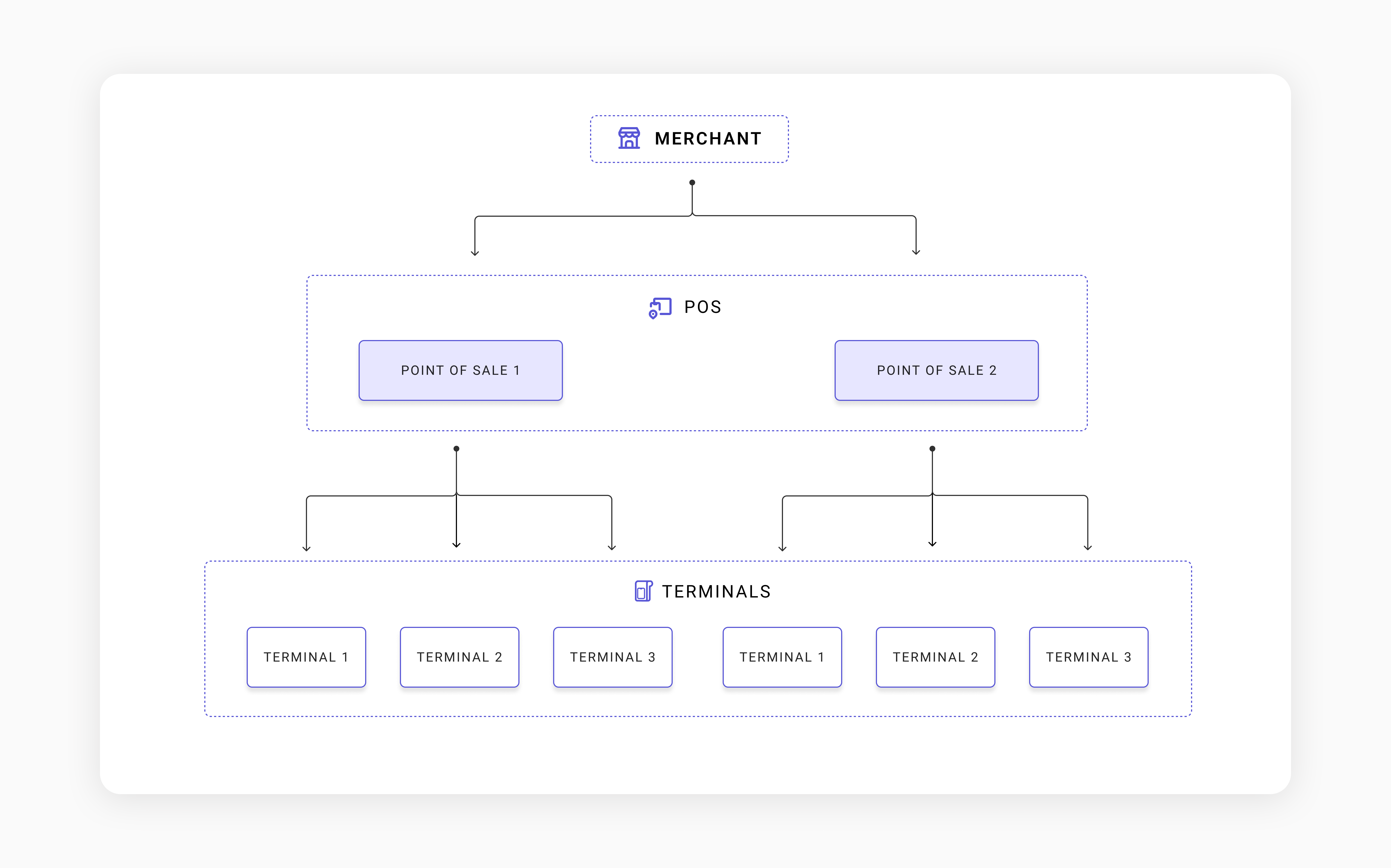
Adherir un Point y un Terminal
Para asociar un terminal, primero es obligatorio crear un POS. El POS funciona como el punto de referencia que organiza las transacciones y centraliza la gestión de terminales en una ubicación específica.
Ejemplo: Si el comercio tiene varias sucursales, cada sucursal debe tener su propio POS registrado con su dirección y ubicación única.
¿Por qué es importante esta relación?
- Organización: Los terminales asignados a un POS específico permiten al comercio gestionar cada sucursal de manera independiente.
- Trazabilidad: Las transacciones procesadas por un terminal se pueden rastrear hasta el POS donde se generaron.
- Escalabilidad: Permite agregar nuevos terminales fácilmente en una sucursal o en una nueva ubicación.
Paso 1: Crear un Point of Sale (POS)
Antes de agregar un terminal, es necesario configurar el POS. Se deben proporcionar los siguientes datos:
- Nombre del punto de venta (e.g., "Sucursal Palermo").
- Dirección completa (calle, número, ciudad, país, código postal).
- Coordenadas opcionales (latitud y longitud).
Ejemplo de creación de POS:
{
"name": "Sucursal Palermo",
"address": {
"street": "Av. Santa Fe",
"number": "3250",
"city": "Buenos Aires",
"state": "CABA",
"country": "Argentina",
"zip_code": "1425",
"coordinates": {
"latitude": -34.5886,
"longitude": -58.4061
}
},
"merchant_id": "mer-12345",
"max_active_pos": 10
}Paso 2: Registrar un Terminal
Una vez creado el POS, se puede registrar un terminal en el sistema. Se deben incluir los siguientes datos:
- Modelo y número de serie del terminal.
- ID del POS al que se asociará.
- Métodos de pago soportados y estado inicial (e.g., activo o inactivo).
Ejemplo de creación de terminal:
{
"model": "Verifone VX520",
"serial_number": "SN123456789",
"status": "ACTIVE",
"point_id": "point-8clm7v3hqjt0k8e9g1f",
"supported_payment_methods": ["VISA", "MASTERCARD"],
"firmware_version": "1.2.3",
"remote_management": {
"ota_updates_enabled": true
}
}Paso 3: Asignar el Terminal al POS
El último paso es asociar el terminal creado al POS deseado. Esto permite que las transacciones procesadas por el terminal queden vinculadas a la ubicación correspondiente.
Ejemplo de asignación de terminal a un POS:
{
"terminal_id": "trm-xidn01b5cq5t2rf7gk4m",
"point_id": "point-8clm7v3hqjt0k8e9g1f"
}Updated about 1 month ago